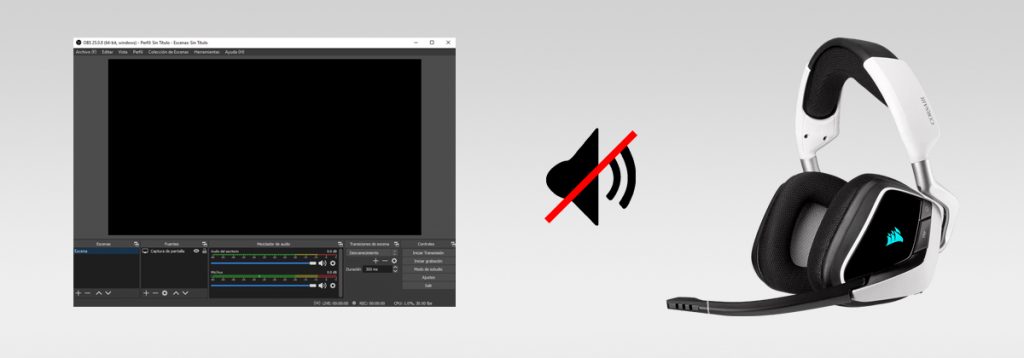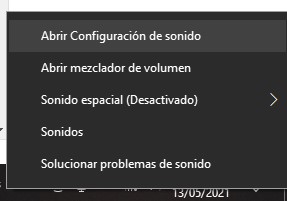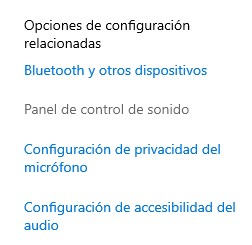Si después de dar mil vueltas a la configuración sigues sin conseguir que tu OBS reproduzca audio echa un ojo a este artículo.
OBS no reproduce audio – Recientemente me enfrenté a este problema. Llevo utilizando este software varios años y un día sin más me encontré con que no conseguía reproducir el audio de mis producciones. Lo más curioso es la solución, muy sencilla pero complicado dar con ella.
Si estás leyendo esto, entiendo que tienes experiencia con OBS y ya has descartado problemas de configuración tanto del propio programa como de tu equipo. Una buena prueba es intentar reproducir audio a través de tus auriculares con cualquier otro programa de tu equipo, si ni siquiera te funciona esto, te recomiendo que revises la configuración de tus periféricos antes de seguir.
En mi caso, después de pensarlo y revisar, me di cuenta que había añadido un elemento nuevo en discordia: unos auriculares Corsair. Comencé a buscar en internet y tras mucho googlear no daba con la solución, ni siquiera una pista…
Así que no me quedó otra que revisar paso a paso toda la configuración y aquí os escribo la solución.
Solución
Por lo visto los drivers de Corsair no se llevan muy bien con OBS. Pero no te preocupes!, no requiere reinstalar nada ni grandes configuraciones, es tan sencillo como ridículo 🙂
Ve al panel de control de sonido. Puedes llegar aquí haciendo clic derecho sobre el icono del altavoz de tu sistema –> «Abrir configuración de sonido»,
y una vez aquí pulsar sobre la opción «Panel de control de sonido» del listado en la parte derecha de la pantalla.
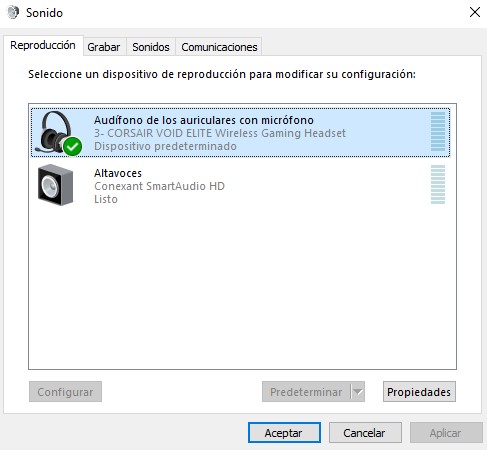
Señala el dispositivo que te esté dando problemas (en mi caso los auriculares Corsair Void Elite), y pulsa sobre el botón de propiedades.
En el menú de pestañas superior de la nueva ventana que se abrió, pulsa sobre «Sonido espacial».
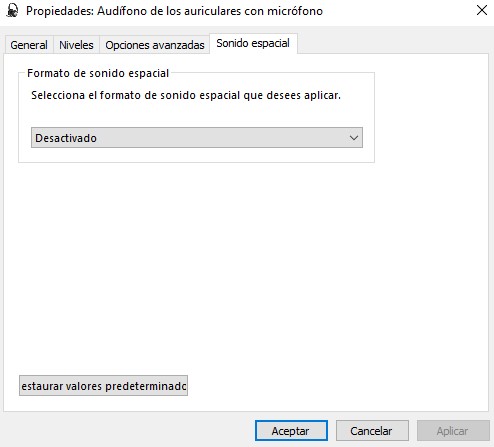
Verás que por defecto, la opción de sonido espacial estará «Desactivado». Pues bien, ahora viene la magia!
Despliega el menú y selecciona «Windows Sonic para auriculares» y pulsa «Aplicar».
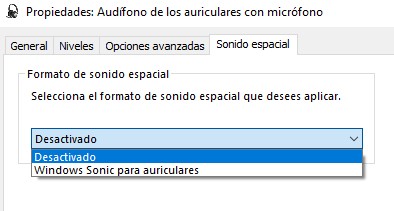
Sin cerrar esta ventana, vuele a desplegar el mismo menú y vuelve a seleccionar «Desactivado». Aplica y cierra todas las opciones de configuración de audio.
Funiona!
Si vuelves a OBS y pruebas, ahora ya deberías escuchar las reproducciones de este software con tus auriculares.
OBS no reproduce audio – SOLUCIONADO